Notes
L’accès à cette page nécessite une autorisation. Vous pouvez essayer de vous connecter ou de modifier des répertoires.
L’accès à cette page nécessite une autorisation. Vous pouvez essayer de modifier des répertoires.
Les compléments Outlook sont des solutions qui étendent les fonctionnalités du client Outlook via une plateforme web. Les compléments Outlook présentent les aspects clés suivants.
- Le même complément et la même logique métier fonctionnent sur le web (Microsoft 365 et Outlook.com), le bureau (Outlook sur Windows (nouveau et classique) et sur Mac) et les appareils mobiles.
- Les compléments Outlook se composent d’un manifeste, qui décrit la façon dont le complément s’intègre à Outlook (par exemple, un bouton, un volet Office ou un événement). Il inclut également du code JavaScript et HTML, qui composent l’interface utilisateur et la logique métier du complément.
- Les compléments Outlook peuvent être acquis à partir d’AppSource ou chargés de manière indépendante par des utilisateurs finaux ou des administrateurs.
- Les compléments Outlook nécessitent une connexion réseau pour s’exécuter.
Les compléments Outlook diffèrent des compléments COM ou VSTO, qui sont des intégrations plus anciennes spécifiques d’Outlook sous Windows. Contrairement aux compléments COM, les compléments Outlook ne comportent pas de code physiquement installé sur le périphérique de l’utilisateur ou du client Outlook. Pour un complément Outlook, Outlook lit le manifeste et raccorde les contrôles spécifiés dans l’interface utilisateur, puis charge le code JavaScript et HTML. Les composants web s’exécutent tous dans le contexte d’un navigateur ou d’un contrôle webview dans un bac à sable.
Importante
Les compléments COM et VSTO ne sont pas pris en charge dans le nouvel Outlook sur Windows. Toutefois, ces compléments sont toujours pris en charge dans le client de bureau Outlook sur Windows classique. Pour plus d’informations, voir Développer des compléments Outlook pour les nouveaux outlook sur Windows.
Dans Outlook sur Windows classique, il n’est pas recommandé d’installer des compléments COM en même temps que les compléments web Office, en particulier s’ils fonctionnent sur la même surface ou le même élément de courrier. Les opérations effectuées par les compléments COM et web peuvent interférer les uns avec les autres et entraîner un comportement inattendu. Si vous devez prendre en charge les versions de complément COM et web de votre solution, vous devez spécifier la solution COM comme complément équivalent. Pour plus d’informations, voir Rendre votre complément Office compatible avec un complément COM existant.
Les éléments Outlook qui prennent en charge les compléments incluent notamment les messages électroniques, les demandes de réunion, les réponses à des demandes de réunion, les annulations de réunion et les rendez-vous. Chaque complément Outlook définit le contexte dans lequel il est disponible, y compris les types d’éléments et si l’utilisateur lit ou compose un élément.
Remarque
Les compléments qui interagissent avec le calendrier, les réunions ou les rendez-vous de l’utilisateur ne sont disponibles que si l’utilisateur ouvre le calendrier dans Outlook, et non dans Teams. Toutefois, vous pouvez créer une application de réunion Teams et la faire apparaître dans Outlook. Pour plus d’informations, voir Étendre une application de réunion Teams à Outlook.
Remarque
Si vous prévoyez de publier votre complément sur AppSource et de le rendre disponible dans l’expérience Office, assurez-vous que vous respectez les politiques de certification du marché commercial. Par exemple, pour réussir la validation, votre complément doit fonctionner sur toutes les plateformes qui prennent en charge les méthodes que vous définissez (pour en savoir plus, consultez la section 1120.3 et la page relative à la disponibilité et à l’application des compléments Office).
Points d’extension
Les points d’extension correspondent à la manière dont les compléments sont intégrés à Outlook. Voici les façons de procéder.
Les compléments peuvent indiquer des boutons qui apparaissent dans les surfaces de commande dans les messages et les rendez-vous. Pour plus d’informations, consultez Commandes de complément.
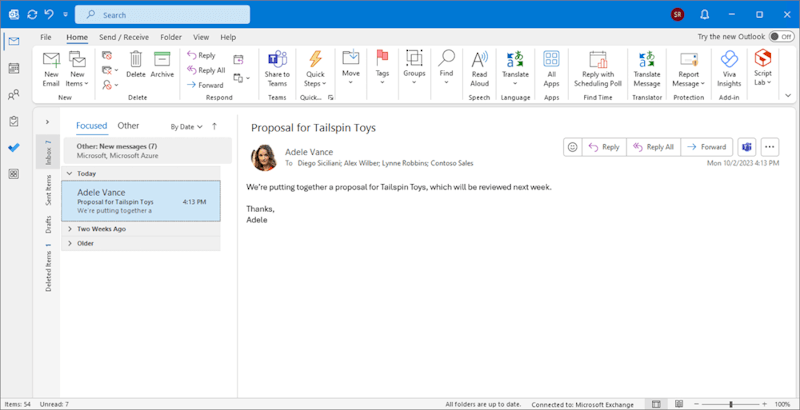
Les compléments peuvent lier des correspondances d’expression régulière dans les messages et les rendez-vous. Pour plus d’informations, voir Compléments Outlook contextuels.
Importante
Les compléments Outlook contextuels basés sur des entités sont désormais mis hors service. Comme solution alternative, implémentez des règles d’expression régulière dans votre complément contextuel. Pour obtenir des conseils sur la façon d’implémenter ces règles, consultez Compléments Outlook contextuels.
Les compléments peuvent effectuer des tâches lorsqu’un événement spécifique se produit. Pour plus d’informations, voir Configurer votre complément Outlook pour l’activation basée sur les événements.
Éléments de boîtes aux lettres disponibles pour les compléments
Les compléments Outlook s’activent lorsque l’utilisateur compose ou lit un message ou un rendez-vous, mais pas d’autres types d’éléments. Cependant, ils ne sont pas activés si l’élément de message actuel, en mode de composition ou de lecture, est l’un des éléments suivants :
Protégé par la gestion des droits relatifs à l’information (IRM) ou chiffré d’autres manières pour la protection et accessible à partir d’Outlook sur les appareils mobiles. Un message signé numériquement en est un exemple, car la signature numérique s’appuie sur l’un de ces mécanismes. Pour en savoir plus sur la prise en charge de l’IRM dans les compléments Outlook, consultez Éléments de messagerie protégés par IRM.
Élément de courrier protégé par IRM avec une étiquette de confidentialité dont l’option de stratégie personnalisée Autoriser l’accès par programmation est définie sur
false. Pour en savoir plus sur la prise en charge de l’IRM dans les compléments Outlook, consultez Éléments de messagerie protégés par IRM.un rapport ou une notification de remise qui a la classe de message IPM.Report.* (notamment les rapports de remise et les notifications d’échec de remise, ainsi que les notifications de lecture, de non-lecture et de retard) ;
un fichier .msg ou .eml joint à un autre message ;
un fichier .msg ou .eml ouvert à partir du système de fichiers ;
Dans une boîte aux lettres de groupe, dans une boîte aux lettres partagée*, dans la boîte aux lettres d’un autre utilisateur*, dans une boîte aux lettres d’archivage ou dans un dossier public.
Importante
* La prise en charge des scénarios d’accès délégué (par exemple, les dossiers partagés à partir de la boîte aux lettres d’un autre utilisateur) a été introduite dans l’ensemble de conditions requises 1.8, tandis que la prise en charge de la boîte aux lettres partagée a été introduite dans l’ensemble de conditions requises 1.13. Pour plus d’informations, consultez Implémenter des dossiers partagés et des scénarios de boîte aux lettres partagées.
utilise un formulaire personnalisé.
Créé via Simple MAPI. Simple MAPI est utilisé lorsqu'un utilisateur d'Office crée ou envoie un courriel à partir d'une application Office sur Windows pendant qu'Outlook est fermé. Par exemple, un utilisateur peut créer un courrier Outlook tout en travaillant dans Word, ce qui déclenche une fenêtre de composition Outlook sans lancer l’application Outlook complète. Toutefois, si Outlook est déjà en cours d’exécution lorsque l’utilisateur crée l’e-mail à partir de Word, ce n’est pas un scénario Simple MAPI. Les compléments Outlook fonctionnent donc dans le formulaire de composition tant que d’autres exigences d’activation sont remplies.
Il existe actuellement des considérations supplémentaires lors de la conception et de l’implémentation de compléments pour les clients mobiles. Pour plus d’informations, consultez Ajouter la prise en charge des commandes de complément dans Outlook sur les appareils mobiles.
Éléments de courrier protégés par IRM
Les compléments Outlook s’activent sur les éléments de courrier protégés par IRM lorsque l’élément est accessible à partir des clients pris en charge suivants.
Outlook sur le web
Outlook classique sur Windows à partir de la version 2009 (build 13229.10000)
Remarque
La signature numérique s’appuie sur des mécanismes de protection, tels que l’IRM. À partir d’Outlook classique sur Windows version 1711 (build 8711.1000) associée à un abonnement Microsoft 365, les compléments s’activent sur les messages signés numériquement.
Outlook sur Mac à partir de la version 16.77 (23082700)
Toutefois, les compléments ne s’activent pas sur les éléments protégés par IRM dans les cas suivants :
- L’élément protégé par IRM est accessible à partir d’Outlook sur les appareils mobiles.
- L’élément protégé par IRM a une étiquette de confidentialité avec l’option de stratégie personnalisée Autoriser l’accès par programme définie sur
false. Pour plus d’informations sur les options de stratégie personnalisées, consultez Droits d’utilisation et descriptions.
Clients pris en charge
Les compléments Outlook sont pris en charge dans Outlook sur le web, Outlook sur Windows (nouveau et classique), Outlook sur Mac, Outlook sur iOS, Outlook sur Android et Outlook.com. Toutes les nouvelles fonctionnalités ne sont pas prises en charge dans tous les clients en même temps. Pour plus d’informations sur la prise en charge des fonctionnalités sur les clients et les serveurs, consultez Ensembles de conditions requises pris en charge par les serveurs Exchange et les clients Outlook et articles spécifiques à ces fonctionnalités.
Comptes pris en charge
Sur les clients Outlook pris en charge, les compléments peuvent s’exécuter sur des comptes de boîte aux lettres Outlook.com (grand public ou personnel) et Microsoft 365 entreprise. Pour plus d’informations sur les comptes Microsoft, consultez Quelle est la différence entre un compte Microsoft et un compte professionnel ou scolaire ?.
Bien que les comptes de boîte aux lettres non-Microsoft, tels que Gmail et Yahoo Mail, puissent être ajoutés à certains clients Outlook, les compléments Outlook ne sont pas toujours pris en charge sur ces comptes. Le tableau suivant décrit la prise en charge des compléments sur les comptes non-Microsoft pour chaque client Outlook.
| Client Outlook | Prise en charge des compléments sur les comptes non-Microsoft |
|---|---|
| Web | Non prise en charge. |
| nouvel Outlook sur Windows | Non prise en charge. |
| Outlook classique sur Windows | Non prise en charge. |
| Mac |
|
| Mobile (Android et iOS) | Non prise en charge. |
Lorsque vous utilisez des comptes non-Microsoft qui prennent en charge les compléments dans Outlook, notez que vous devez d’abord sélectionner un dossier ou un élément dans la boîte aux lettres non-Microsoft pour charger le complément.
Commencer à créer des compléments Outlook
Pour commencer à créer des compléments Outlook, procédez comme suit :
- Démarrage rapide : créer un volet Office simple.
- Didacticiel : découvrez comment créer un complément qui insère des gists GitHub dans un nouveau message.
Voir aussi
- Découvrez le programme pour les développeurs Microsoft 365
- Meilleures pratiques en matière de développement de compléments Office
- Instructions de conception pour les compléments Office
- Gérer les licences de compléments pour Office et SharePoint
- Publier votre complément Office
- Mise à disposition de vos solutions sur AppSource et dans Office